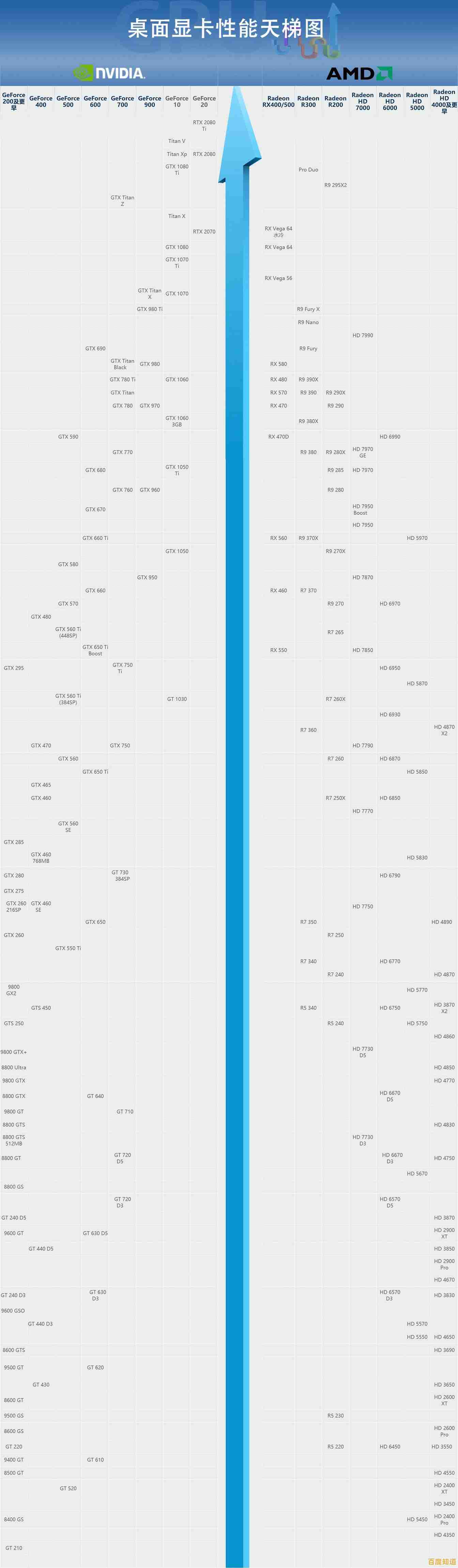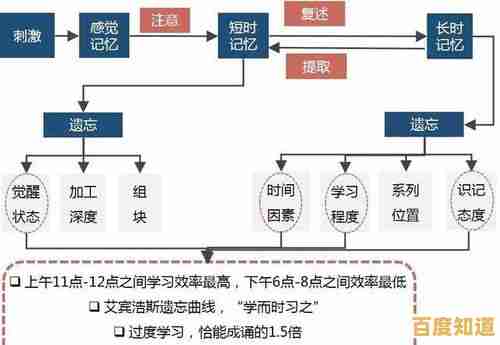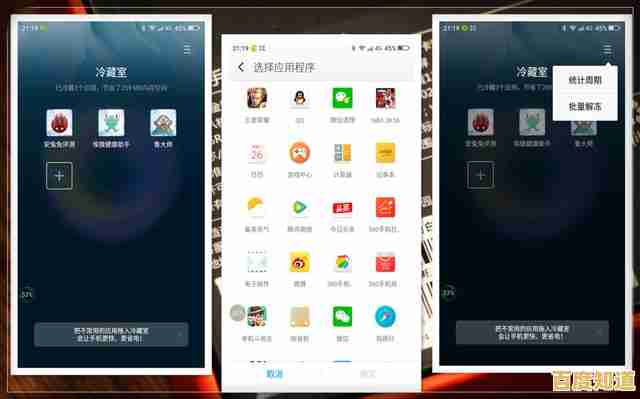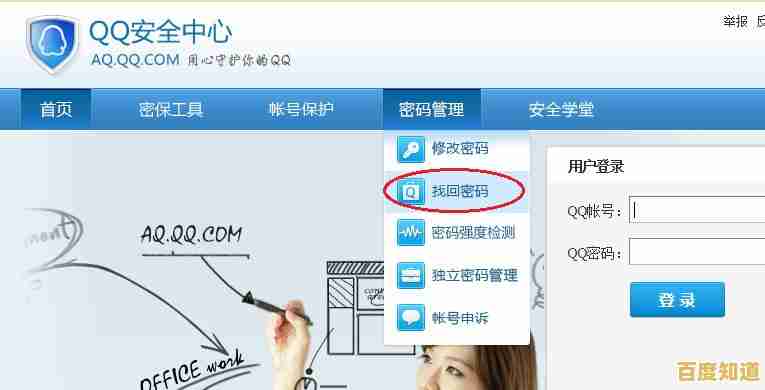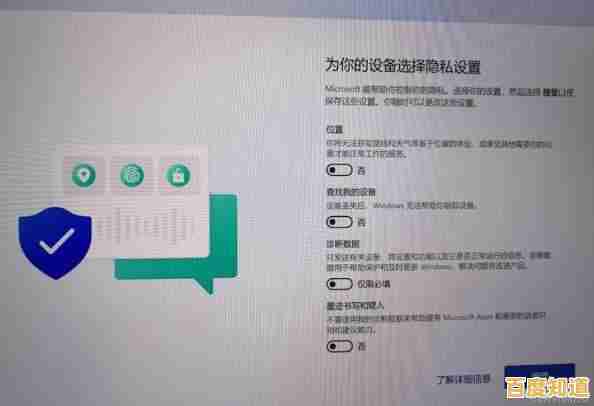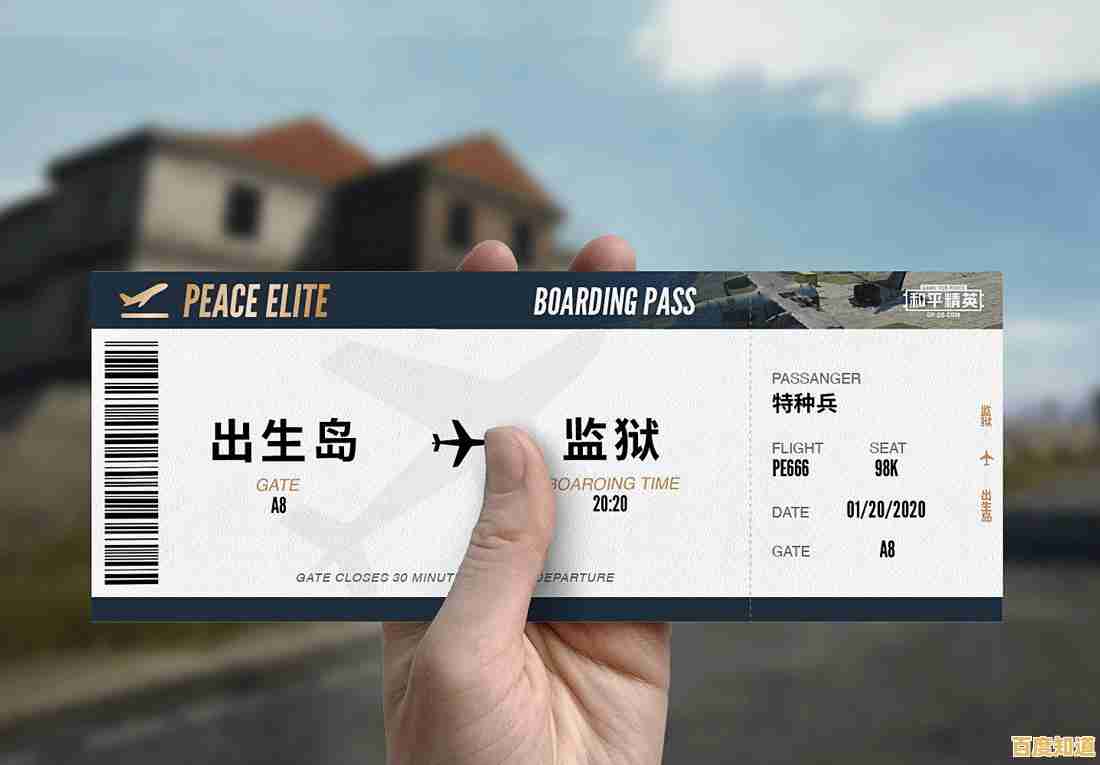全面解析移动硬盘分区方法及注意事项
- 问答
- 2025-10-27 10:22:25
- 184
移动硬盘分区方法及注意事项
为什么要给移动硬盘分区?
给移动硬盘分区,就像是给一个大房子打隔断,把一个大空间分成几个独立的小房间,这样做有几个实际的好处(来源:基于常见的电脑存储管理实践):
- 分类管理文件:你可以把工作文件、个人照片、电影、游戏等分别存放在不同的分区里,找起来更方便,不会混在一起。
- 安装多个系统:如果你想在移动硬盘里装一个Windows或Linux系统(即制作WTG),就必须为系统单独分出一个区。
- 隔离和保护:如果一个分区不小心感染了病毒或者出现逻辑错误,其他分区的文件相对安全,不会轻易被波及。
- 兼容不同设备:有些设备(如老式电视、游戏机)可能只认移动硬盘的第一个分区,分区时可以优先考虑兼容性。
如何给移动硬盘分区?(以Windows系统为例)
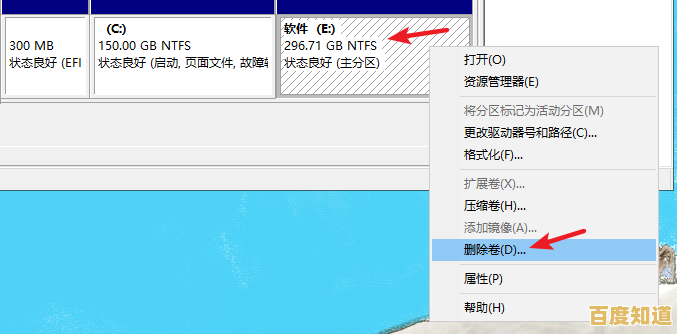
Windows系统自带了一个非常方便的分区工具,叫“磁盘管理”,下面是具体步骤(来源:微软官方Windows支持文档及常见操作流程):
使用Windows磁盘管理(无需安装软件)

- 连接硬盘:将移动硬盘连接到电脑的USB口。
- 打开工具:在键盘上按下
Win + X键,然后选择“磁盘管理”,或者在“开始”按钮上点右键,选择“磁盘管理”。 - 找到你的硬盘:在磁盘管理窗口的下半部分,找到代表你的移动硬盘的磁盘(一定要看清楚磁盘容量,别选成电脑本身的硬盘!)。
- 删除原有分区(如果需要):
- 如果移动硬盘是全新的或者你打算重新规划,硬盘上可能已经有一个大分区。
- 在这个分区上点右键,选择“删除卷”。注意:这会清空整个硬盘的所有数据! 如果硬盘里有重要文件,请先备份。
- 删除后,硬盘空间会显示为“未分配”。
- 创建新分区:
- 在“未分配”的空间上点右键,选择“新建简单卷”。
- 会弹出一个向导窗口,点击“下一步”。
- 指定卷大小:这里就是设置第一个分区的大小,比如你的硬盘是1TB(约1000GB),你想分两个500GB的区,这里就输入
500000(单位是MB),剩下的空间会继续显示为“未分配”。 - 分配驱动器号:给这个分区分配一个盘符,比如D:、E:等,随便选一个没被占用的就行。
- 格式化分区:这是最关键的一步,建议选择:
- 文件系统:NTFS(这是Windows最常用、性能最好的格式,适合存放大文件),如果你需要在Mac和Windows之间频繁交叉使用,可以考虑exFAT。
- 分配单元大小:默认值即可。
- 卷标:给你的分区起个名字,工作备份”、“影视资源”。
- 点击“下一步”完成,系统会自动格式化这个新分区。
- 创建其他分区:重复第5步,在剩余的“未分配”空间上继续创建新的分区,直到所有空间分配完毕。
使用第三方分区工具(功能更强大)
像“DiskGenius”、“分区助手”这类软件,界面更直观,功能也更灵活,比如可以不用删除原有数据就直接调整分区大小,但原则是:新手使用第三方工具要格外小心,操作前务必备份数据。
分区时的关键注意事项
- 【最重要】备份数据!备份数据!备份数据! 分区操作,尤其是删除卷和格式化,会永久擦除硬盘上的所有数据,动手前,一定把重要文件复制到电脑或其他安全的地方。(来源:所有数据安全指南的首要原则)
- 谨慎选择文件系统(来源:微软及各大存储厂商技术文档):
- NTFS:Windows系统首选,兼容性好,支持大文件(超过4G),安全性高,但Mac电脑默认只能读不能写(需要安装插件)。
- exFAT:是为闪存设备(如U盘、SD卡)设计的,但同样适用于移动硬盘。最大优点是同时在Windows和Mac上都能完美读写,也支持大文件,如果你需要在两种系统间共享文件,这是最好的选择。
- FAT32:非常老旧,兼容性极广,几乎所有设备都认,但最大缺点是不支持单个大于4GB的文件,现在基本不推荐用于移动硬盘。
- 分清主硬盘和移动硬盘:在磁盘管理里操作时,务必通过磁盘的容量和型号确认你选中的是移动硬盘,而不是你的电脑主硬盘,误操作会导致系统崩溃。
- 考虑分区数量:分区不是越多越好,对于容量不大的移动硬盘(比如1TB或以下),分2-3个区就足够了,分区太多反而会管理混乱,而且每个分区都会浪费一点空间。
- 安全弹出硬件:分区操作完成后,一定要点击电脑右下角的“安全删除硬件”图标,弹出移动硬盘后再拔线,直接拔插可能正在读写数据,可能导致分区表损坏或数据丢失。
总结一下,给移动硬盘分区是一个实用的技能,能帮你更好地管理数据,核心步骤就是通过“磁盘管理”工具,在确认数据已备份的前提下,删除旧分区、创建新分区并选择合适的格式(NTFS或exFAT),只要胆大心细,看清楚再操作,整个过程并不复杂。
本文由势芫华于2025-10-27发表在笙亿网络策划,如有疑问,请联系我们。
本文链接:http://jing.xlisi.cn/wenda/63429.html